打印机在电脑上找不到怎么办 电脑找不到打印机驱动怎么办
更新时间:2024-03-15 14:56:40作者:jiang
当我们需要打印文件时,如果电脑找不到打印机,或者找不到打印机的驱动程序,这无疑会给我们带来一些麻烦,打印机作为一个重要的外部设备,它的正常工作对我们的日常生活和工作至关重要。由于各种原因,我们可能会遇到电脑无法识别打印机的问题,这时候我们应该如何解决呢?本文将介绍一些解决方法,帮助大家轻松解决这些问题。
步骤如下:
1.找不到打印机是因为打印机的服务未启动,只需打开即可。点击电脑左下角的【开始】图标,然后点击打开【控制面板】。
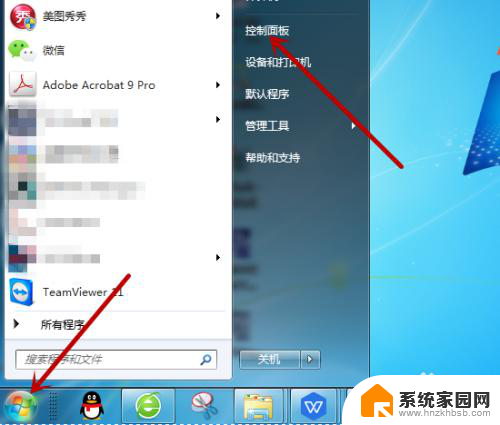
2.打开控制面板后在计算机设置里点击打开【系统和安全】。
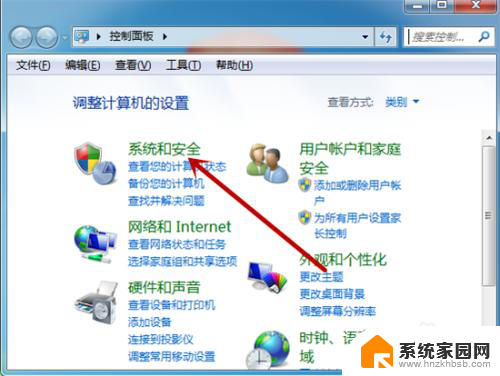
3.接着在系统和安全里找到并点击【管理工具】。
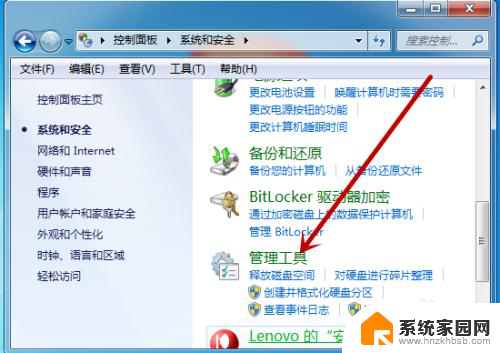
4.管理工具中找到【服务】工具并点击打开服务界面。
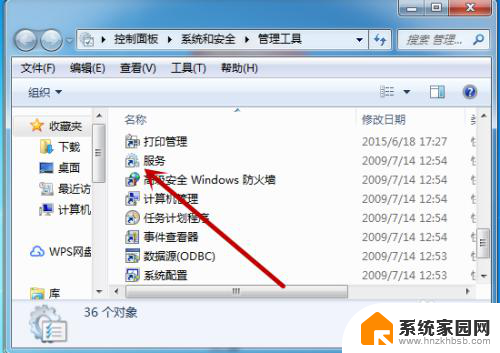
5.接着我们需要找到打印机的服务【Print Spooler】,此时显示的是未启动。点击打开打印机服务。
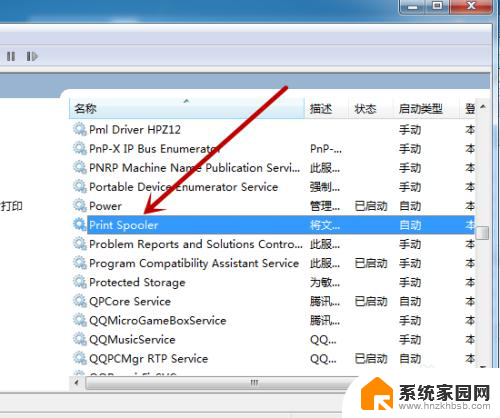
6.然后我们需要把启动类型设置为【自动】,接着点击下方的【启动】。
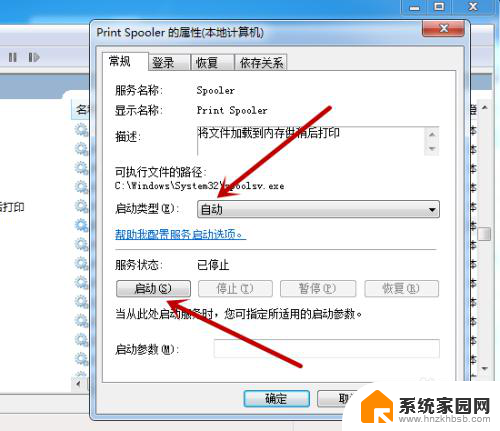
7.如图,点击后会启动电脑上的打印机程序。启动后再去搜索就能找到打印机。
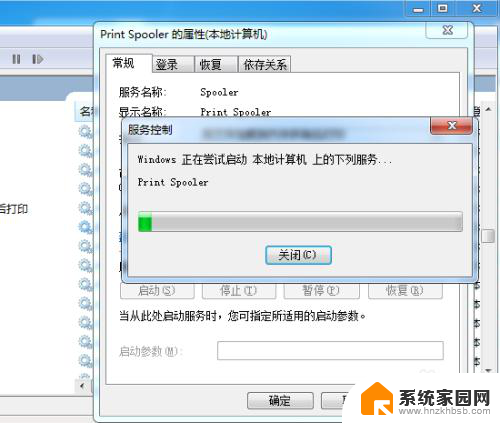
以上是解决电脑上找不到打印机的方法,如果你遇到这种情况,可以尝试根据以上方法解决,希望对大家有所帮助。
打印机在电脑上找不到怎么办 电脑找不到打印机驱动怎么办相关教程
- 如何找到电脑里面的打印机驱动 电脑里找打印机驱动
- 电脑里找不到打印机设备 电脑无法识别打印机怎么办
- 为什么在电脑上找不到打印机 电脑找不到网络打印机怎么解决
- 搜索不到同一局域网的打印机 局域网找不到打印机怎么办
- 打印机电脑连不上怎么办 网络打印机连接不上怎么办
- 打印机已共享别的电脑搜不到 打印机共享后其他电脑找不到的解决办法
- 电脑连不到打印机 电脑和打印机无法通信怎么办
- 共享打印机搜索不到打印机怎么办 打印机共享设置其他电脑搜索不到
- 找不到网卡驱动程序怎么办 网卡驱动找不到怎么解决
- 电脑上设备和打印机在哪找 在电脑上如何找到设备和打印机
- 台式电脑连接hdmi 电脑连接显示器的HDMI线怎么插
- 电脑微信怎么在手机上退出登录 手机怎么退出电脑上的微信登录
- 打开检查作业 如何使用微信小程序检查作业
- 电脑突然要求激活windows 如何解决电脑激活Windows问题
- 电脑输入密码提示错误 电脑密码输入正确却提示密码错误
- 电脑哪个键关机 电脑关机的简便方法是什么
电脑教程推荐